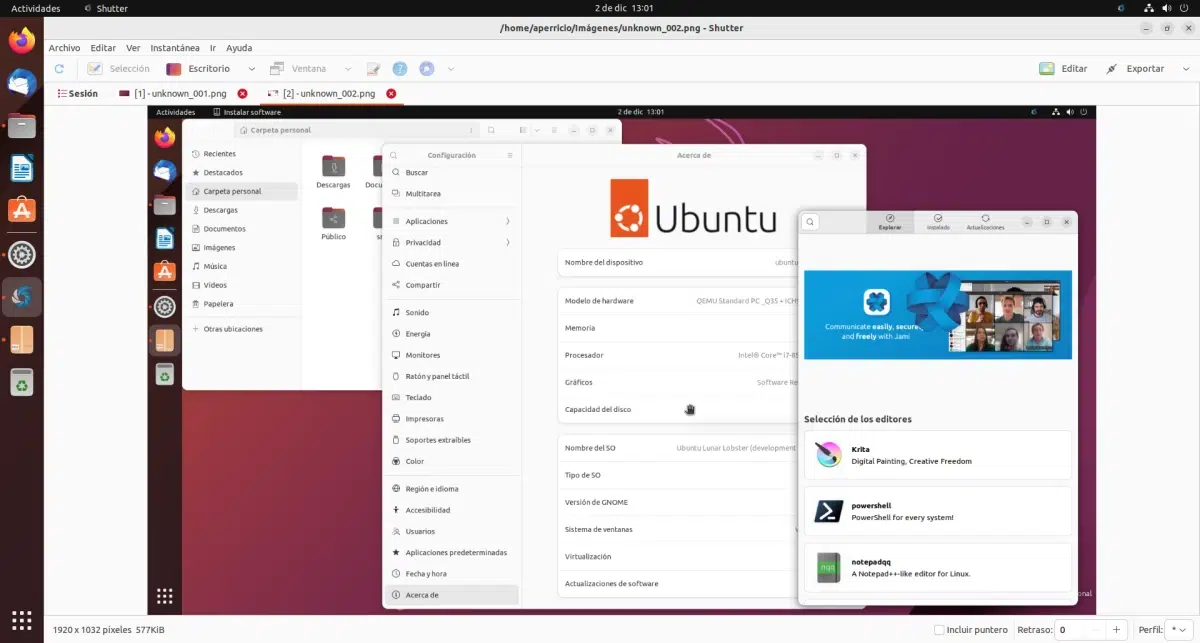
Ubuntu 默认自带的截图工具非常好,但即使有 GNOME 自带的改进,它对于我们通常做的事情仍然有些限制 教程 我们需要高质量的屏幕截图。 此外,很多时候我们需要标记捕获,为此我们不得不使用第三方软件。 快门 是一个屏幕截图工具,比默认的 Ubuntu 捕获器有更多的选项,而且我们在官方存储库中提供了它。
在可用性方面,Shutter 经历了起伏。 过去,Canonical 更新了它的操作系统和存储库,而这个流行的工具 落后,因为它依赖于丢弃的数据包. 发布了很多关于它的信息,包括关于 如何在ubuntu中再次安装程序 y 一些可能的选择,但这一切都已经成为过去; 现在,祈祷它不会再次消失,它又回到了 Ubuntu 存储库中。
Shutter 为我们提供了什么?
其中 要突出的功能 快门包括以下内容:
- 捕获:
- 自由选择区域。
- 整张办公桌。
- 光标下的窗口。
- 独立的窗户。
- 能够捕获下拉菜单和上下文菜单。
- 捕获帮助文本的选项,例如当我们将鼠标悬停在图标上时出现的文本。
- 一组编辑工具,使我们能够在不需要任何其他程序的情况下准备好捕获并准备发布。 这种类型的编辑无法与 GIMP 等图像编辑程序相提并论。 它们是“标记”工具,例如,添加数字和箭头以指示流程中要遵循的步骤。
为了能够做到这一切,我们首先必须打开该工具。 如果需要,我们可以让它与操作系统一起完成,但最常见的是手动打开它,为此只需转到应用程序抽屉并搜索“快门”即可。
打开后,我们将看到应用程序窗口,我们可以从中使用它的所有功能,但重要的是它 守护. 从它我们将能够进行任何类型的支持捕获,以及进入主窗口并打开首选项。
快门编辑器
Shutter 之所以如此受欢迎,与其说是因为它可以截取各种屏幕截图,不如说是因为它的编辑器。 当该工具问世时,GIMP 和 Photoshop 已经允许您执行所有操作,包括箭头、像素化或添加数字,但它们不是“标记”图像的工具。 这就是 Shutter 变得如此流行的原因: 允许您使用始终可见的简单工具标记图像. 好像这还不够,要编辑的图像不必是使用相同程序拍摄的图像; 它允许我们打开任何图像,我们可以用它的编辑器修饰它。
这个编辑器允许我们做的是:
- 画画
- 写意。
- 一条线。
- 一个箭头。
- 一个长方形。
- 一个椭圆。
- 使用记号笔(例如粗尖记号笔)。
- 用审查工具掩盖一些东西。
- 像素化
- 添加数字。
- 并且,最先出现的是使用快门本身添加的移动元素。
在底部还有一个添加图像的选项,例如星星、错误信号甚至 Linux 吉祥物 Tux。
要访问编辑器,您需要在 Shutter 主窗口中选择一张图像,然后单击“编辑”。 请记住,您必须单击的“编辑”是 有他的照片 侧,而不是在顶部的“编辑”菜单中。 该菜单与我们在几乎所有应用程序中都能找到的菜单相同,其中包含剪切和粘贴选项等。 从我的角度来看,这是一个小(非常小)的错误,因为不应该有两个同名的按钮,以免造成混淆。
安装
在撰写本文时,Shutter 再次在官方存储库中可用,因此要安装它,您所要做的就是从 终端 并键入以下命令行:
sudo apt install shutter
当时存在删除依赖项的问题,它也可以作为 snap 包在 Snapcraft. 我只是出于一个原因提到这一点:如果上面的命令不起作用,最好去那里看看它是否再次可用。
而且,也 有一个正式的仓库,或者我会说官方媒体,因为,一方面,它出现在 项目官方网站, 但另一方面,它是由 Linuxuprising 网站管理员维护的,而不是由 Shutter 的开发人员维护的。 如果上述命令不起作用,并且它在 Snapcraft 或 Flathub 上不可用,您可以随时添加此存储库并通过打开终端并键入以下内容来安装该工具:
sudo add-apt-repository ppa:shutter/ppa && sudo apt update && sudo apt install shutter
更多信息 - 在开罗码头安装主题的视频教程
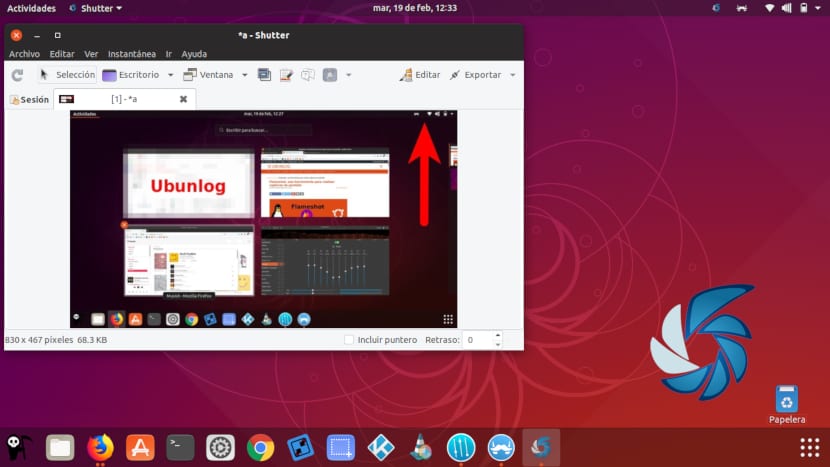
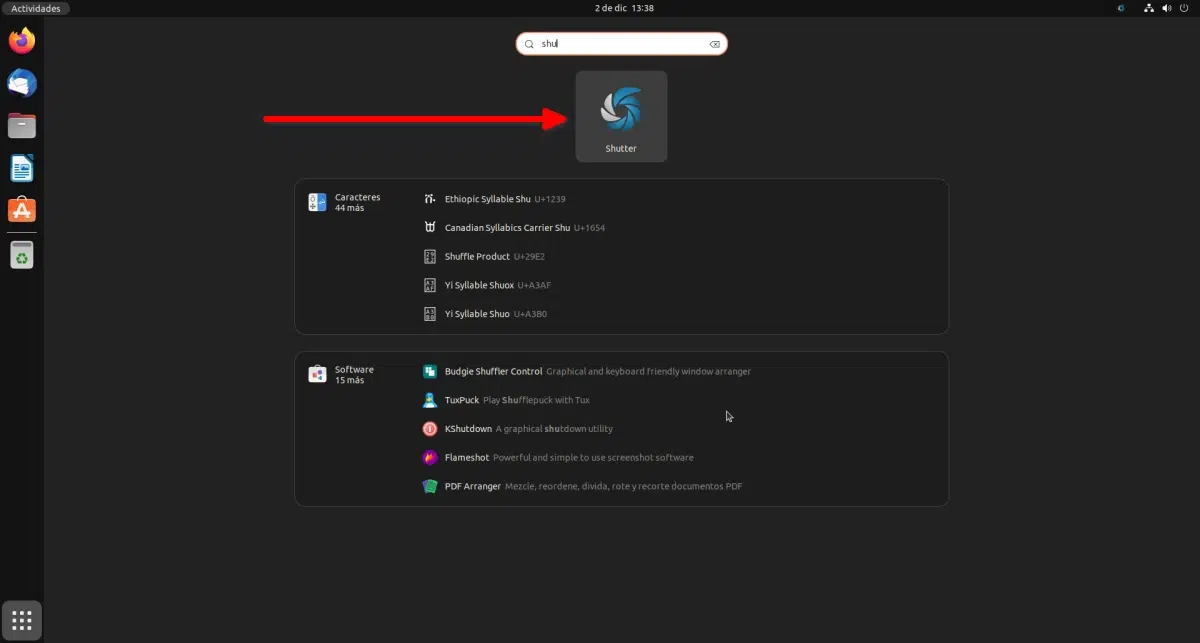
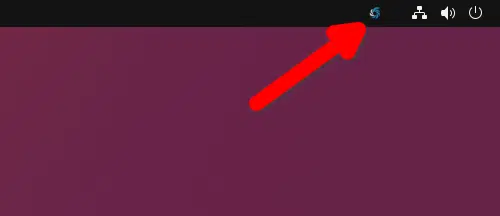
该命令对我不起作用,它表明该命令无效,因此不进行安装。 我还能如何安装?
您好..包裹不见了... ..
在Linux mint 20发行版中,它不在存储库中,也不在flatpak中